안녕하세요~
문구류를 조아해
다이어리 고르는 데만
2주가 걸리는
결정장애人이 왔습니다!!ㅋㅋㅋ
이전에
영화 일러스트가 그려져 있는
달력을 이미 샀었는데요!
처음에는
회사에서 쓰려고 샀다가
달력의 높이가 MISS라 집으로 다시 모셔왔답니다 ㅋㅋ
궁금하시다면 아래 링크
고고~
https://dan-soon.tistory.com/2
2020년 달력 이제 준비하셔야죠? TO. 영화인들에게
2020년 달력 준비하셨나요????? 저는 벌써 구매를 했는데요~ 저에게는 새 달력과 새 다이어리를 준비하는게 연중 가장 큰 행사랍니다!!!! 저처럼 영화를 좋아하는 분들께 추천하는 2020년 달력이에요!! 디자인웁스..
dan-soon.tistory.com
쨋든,
이번에는 텐바이텐에서
2020 짱구는못말려 데스크캘린더(탁상용달력)와
빨강머리앤 감성다이어리(앤의 꿈) 버전을 샀습니다!

사실
애니메이션을 좋아하는 타입은 아니라
짱구달려과 빨강머리앤다이어리를 산 것은
조오금 도전이었어요 ㅋㅋㅋ
그런데 요즘
이런 애니메이션 디자인이 많이 나오길래
호기심에 사보았습니다!


우선
2020 짱구는 못말려 다이어리에요~
첫 느낌은 색감이 알록달록!!!ㅋㅋㅋㅋ
사실, 화면보다 실물이 더더더 맘에 들었던 달력이에요

2020년 12월부터 있는 달력이구요~
앞면입니다!
볼펜보다 살짝 큰 높이이구요
가장 인상깊었던 것은
매 칸마다 줄이 쳐져있었다는거에요!
(이게 가장! 맘에 들었어요~)

그리고
또 하나의 매력포인트!
우측 하단에 다음 달 미니달력과 함께
일러스트가 그려져 있는데요
짱구 달력의 통통 튀는 이미지가
이런 풍부한 일러스트에서 나오는 것 같았어요!


뒷면에는 재밌게도
큰 숫자로 일수만 표시해있고
컬러링북처럼 색칠할 수 있게 되어 있습니다 ㅋㅋ
심심할 때 멍때리면서 색칠하기 좋을듯... ㅋㅋ
저처럼 일정을 많이 기입하시는 분들은 칸이 있는 쪽을 쓰시면 좋겠고,
심플하고 체크리스트가 필요하신 분들은 일수가 크게 써 있는 칸이 좋겠죠?
편한 페이지를 사용하시면 될 것 같습니다~

오른쪽에는
체크리스트도 있어
그 달의 중요한 사항을 기록할 수 있게 되어 있습니다!

달력 뒷쪽에는
'지금은 부재중입니다!'
'지금은 휴가중입니다!'
라고 적혀있는 페이지가 있어
필요할 때 세워놓을 수 있어요!


2020 짱구는 못말려 데스크캘린더(탁상용달력)에
12월 업무일정을 옮겨 적어봤는데요
저는 행사 종류별로 형광펜 색깔을 다르게 해서
달력에 기재를 하는 편이에요
워낙, 회사에 행사가 많아서 멀리서 색깔만 봐도
무슨 업무를 해야하는 지 가늠할 수 있게요!

그런데 짱구달력은
1. 칸마다 줄이 쳐져 있어서 많은 양의 일정을 깔끔하게 적을 수 있고,
2. 매 월마다 알록달록한 일러스트와 색상이 풍!부!하게 있어서 달력을 보는 것만으로도 통!통! 튀는 기분을 느낄 수 있답니다 ㅎ
정말 실물이 더 귀엽고 실용적이에요! 추천^^
이번에는
빨강머리앤(빨간머리앤) 감성다이어리-앤의 꿈 버전
다이어리입니다~
표지부터 감성 뿜뿜하네요 ㅎㅎ

다이어리인데
'감성다이어리'여서인지
목차가 있어요 ㅎㅎ
다이어리가 마치
작은 책 같네요
편철이 링이 아니기 때문에
180도 펴지지 않는 것은 참고하셔야 될 것 같아요!
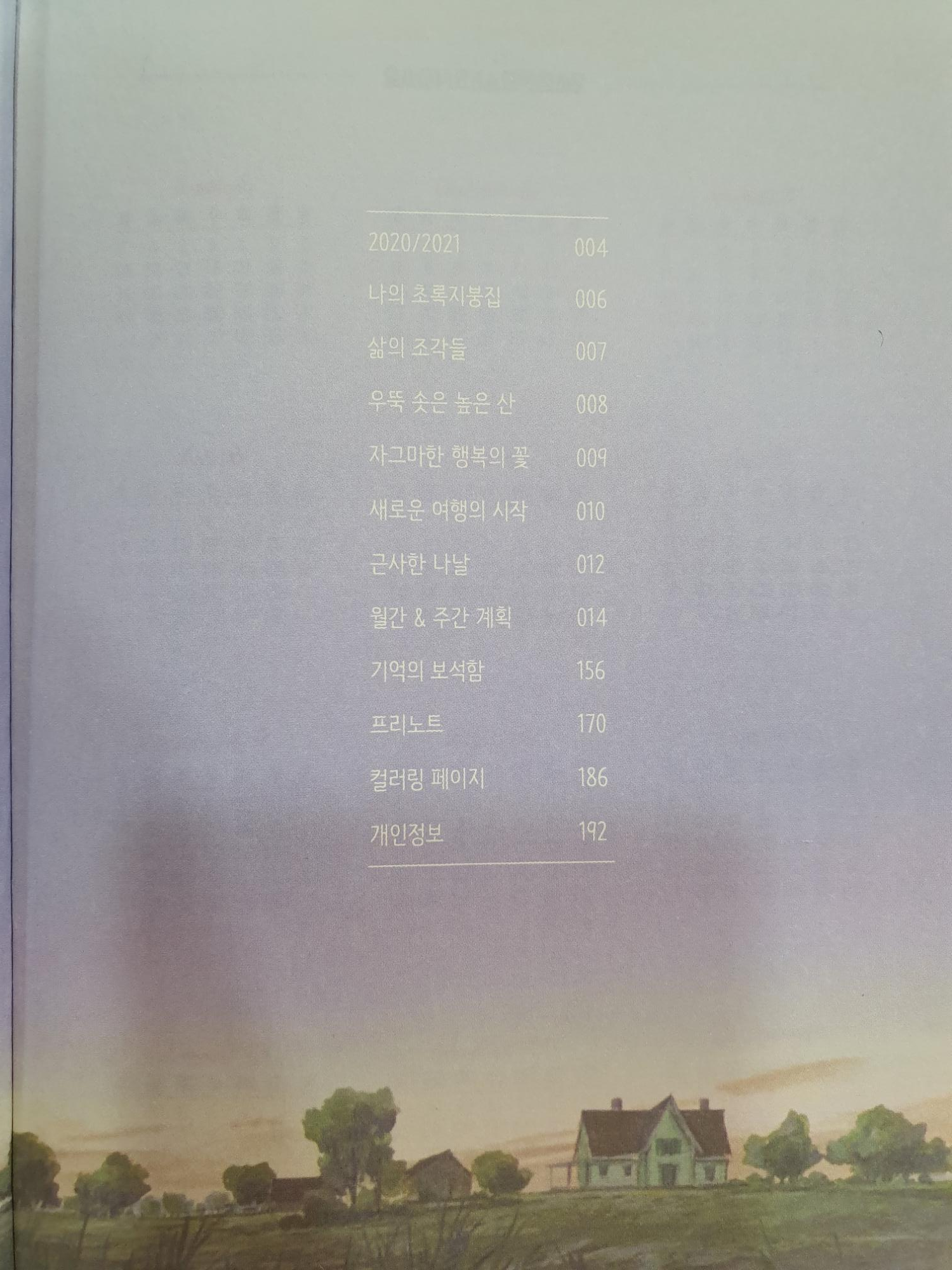
먼슬리 페이지입니다!
모눈으로 되어 있어서
일정을 기록하기에 좋을 것 같아요!
저는 먼슬리 페이지에는
개인 일정, 약속, 해야할 일 등을 주로 적는 편이에요.

먼슬리 페이지를 넘기면
다음 장에 바로
그 달의 위클리 페이지가 나와요.
위클리페이지 또한 모눈으로 되어 있구요
위에는 그 달의 미니달력과
특별한 행사와 이 주에 해야할 일을 기록하게 되어 있어요
칸이 넓어서
위클리 페이지에는
그 날에 해야할 일과 간단한 일기를 같이 쓰면 좋을 것 같아요!

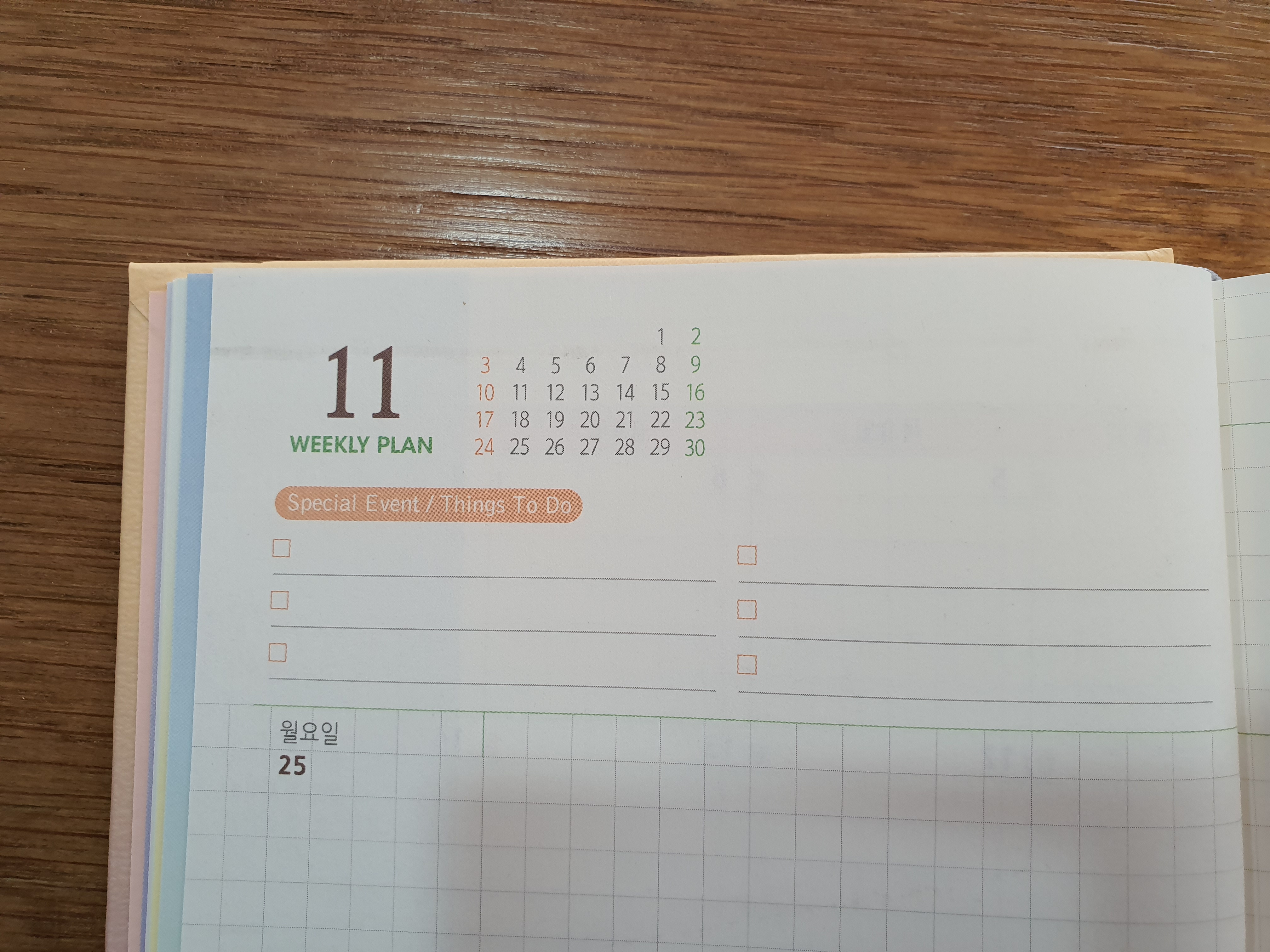

빨강머리앤 다이어리의 특이점은
먼슬리, 위클리 페이지를 제외하고
프리노트. 컬러링페이지. 기억의 보석함 등등
부차적인 페이지가 많아요
'감성다이어리'라는 말 답게
빨강머리앤 다이어리를 1년 동안 충실히 쓰면
2020년 한 해의 모든 게(소중한 기억, 안 좋았던 기억, 낙서 등)
이 다이어리에 하나에 잘 녹아있을 것 같단 생각이 들었어요.

그리고
빨강머리앤의 명대사와
갬성갬성한 일러스트도 군데군데 있어
제가 마치 앤이 된 느낌이었어요 ㅋㅋㅋ
2020년 한 해
씩씩하고 밝은 빨강머리앤이 되어
이 다이어리를 완성시켜야겠네요 ㅎㅎㅎ



2020 달력 찾으시는 분들에게
도움이 되셨으면 좋겠네요~~^^/
'정보' 카테고리의 다른 글
| 갤럭시 노트10 ===> 하이 빅스비!!! (+빅스비 루틴 ) 초단순모드ㅋㅋ (0) | 2019.11.26 |
|---|---|
| [갤럭시 노트10 아우라글로우] 폰 바꾸고 케이스도 바꾸고 신명난다~!( feat.묻고 168cm케이스로 가!!) (0) | 2019.11.23 |
| 갤럭시 노트10 ===> 귀차니즘을 위한 최고빠른 '캡처'방법!!두둥// (0) | 2019.11.19 |
| 갤럭시 노트 10 ===> '안면인식 잠금해제' 겁나 편햐~~~~ (0) | 2019.11.15 |
| 너로 인해 내 피부인생이 바꼈다!!! '포레오 루나 미니2' (0) | 2019.11.13 |




















